现在有很多人在使用华为手机,有些用户想知道如何设置微信新消息通知铃声,接下来小编就给大家介绍一下具体的操作步骤。
具体如下:
-
1. 首先第一步根据下图箭头所指,找到并点击【设置】图标。

-
2. 第二步在【设置】页面中,根据下图箭头所指,点击【通知中心】。
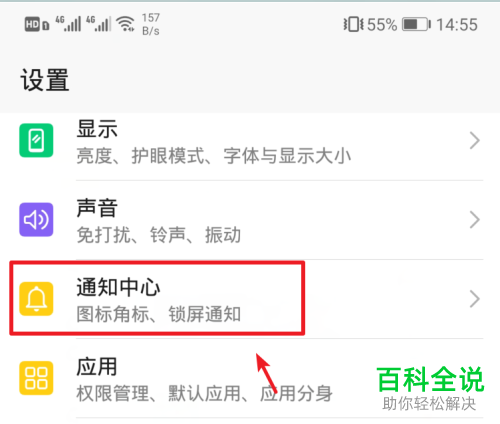
-
3. 第三步进入【通知中心】页面后,根据下图箭头所指,点击【微信】。
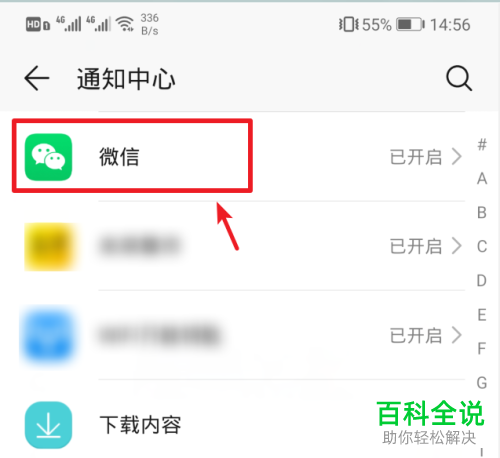
-
4. 第四步进入【通知管理】页面后,根据下图所示,点击【新消息通知】。
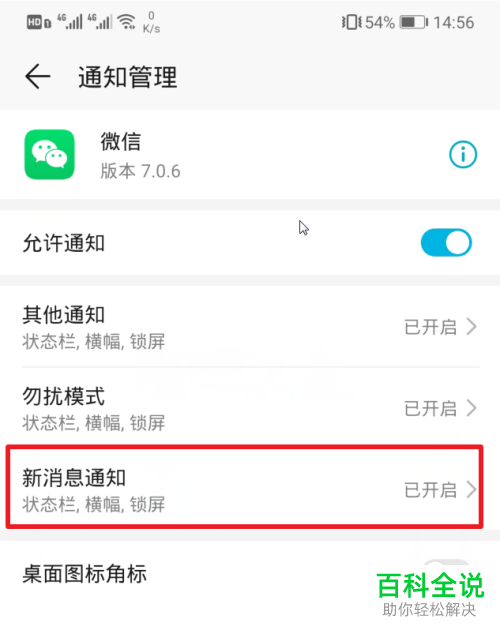
-
5. 第五步在跳转的页面中,根据下图箭头所指,点击【铃声】。
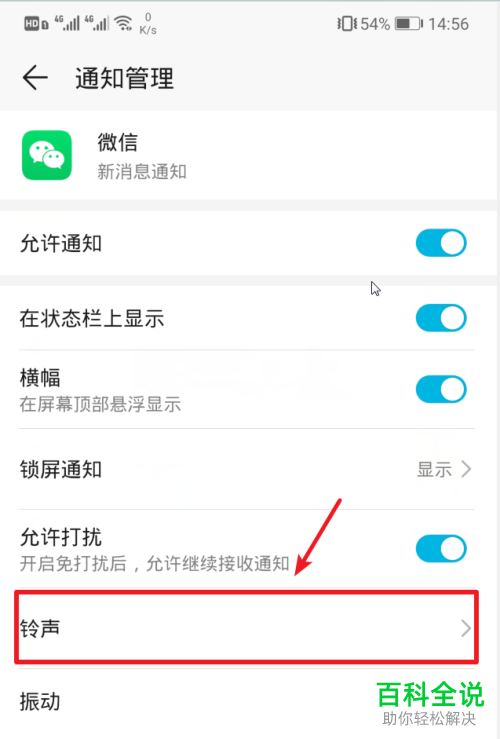
-
6. 第六步在【铃声】页面中,按照需求选择铃声即可。根据下图箭头所指,还可以点击【选择音乐作为铃声】。
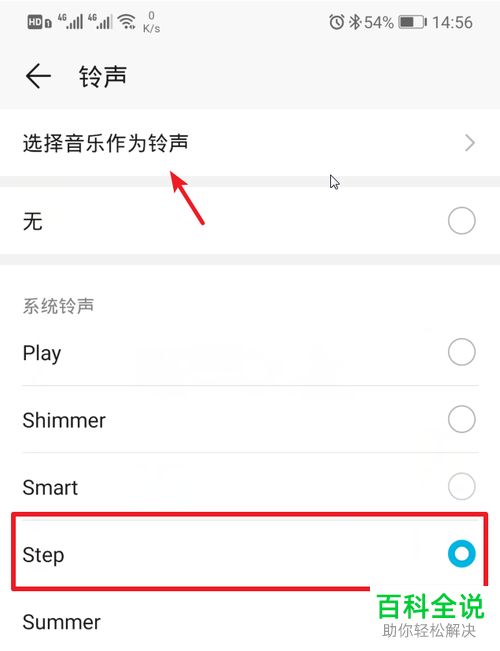
-
7. 最后在跳转的页面中,根据下图箭头所指,按照需求选择音乐即可。

-
以上就是华为手机如何设置微信新消息通知铃声的方法。
